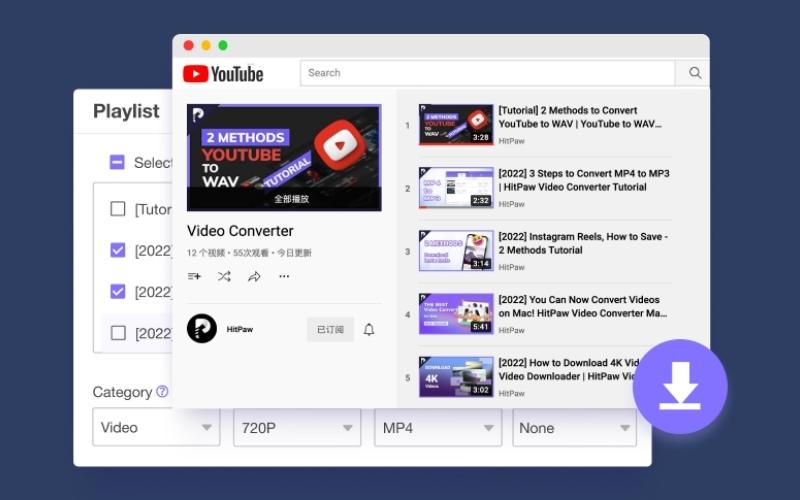文章目錄
前言
Youtube 下載影片的方法相信大家多多少少都知道甚至用過一些,這些方法大部分都是透過網路上的一些免費線上網站工具來下載,但其實很多人不知道,有很多工具網站都暗藏許多讓電腦存在威脅的風險。
我測試過很多免費的 Youtube 下載工具,發現有很多人推但我實際測試的時候發現有很多風險的網站,因此只要有發現下面這三個問題,我就不建議使用。
- 下載時會自動轉跳到可疑網站。
- 被防毒給辨識為不安全的網站。
- 進入網站就被防毒攔截到攻擊。
雖然這些網站可以免費使用,但對於使用時和下載下來的檔案沒有保障的話你用得安心嗎?
如果是我我寧願花一些錢用我覺得值得信賴的下載工具,用的也比較安心,通常比較安全和比較值得信賴的工具都是需要安裝的應用程式。
也就是這篇要介紹的多功能整合軟體工具「HitPaw Video Converter」,這篇主要著重在 HitPaw Video Converter Youtube 下載的介紹及教學上面,最後也會提供一些我覺得可以用的 Youtube 下載工具給大家參考。
HitPaw Video Converter 之前有專門寫過一篇詳細的完整介紹,這是一款我覺得非常好用的 Youtube 下載軟體,他也整合了影片格式轉換和簡易的影片剪輯、合併、加浮水印的功能。
詳細文章請點這裡,這篇有對於 HitPaw Video Converter 更完整的說明和評測。
【軟體】HitPaw Video Converter 如何下載 Youtube 影片?超強影片下載、轉檔、編輯工具推薦
對於 HitPaw Video Converter 強尼也有位讀者爭取到專屬優惠喔!想獲得優惠請參考這邊。
HitPaw Video Converter 如何下載 Youtube 影片?
很多網路上免費的 YouTube 下載網站都充斥著很多煩人的廣告,而且這類型的工具下載的影片畫質大多都是經過壓縮,解析度都是 480P 甚至是 360P 的,整體來說品質不高。
但 HitPaw Video Converter 就完全解決了這個問題,沒有任何廣告,也能下載 Youtube 影片所有解析度,甚至能直接在下載的時候轉檔成 MP3!甚至能直接下載 CC 字幕。
而且不只 Youtube,HitPaw Video Converter 還支援下載 FB、IG、BiLiBiLi、推特、抖音等超過 1000 個網站的影音!有了 HitPaw Video Converter,以後要下載什麼影片都不再是問題了。
HitPaw Video Converter 影片轉換步驟非常簡單,跟著下面步驟做就能順利下載囉,接下來看看要怎麼用 HitPaw Video Converter下載 Youtube 影片吧!
step 1
先在 Youtube 找到你要下載的影片,將上方網址複製起來,或是點影片底下的【分享】來複製網址。
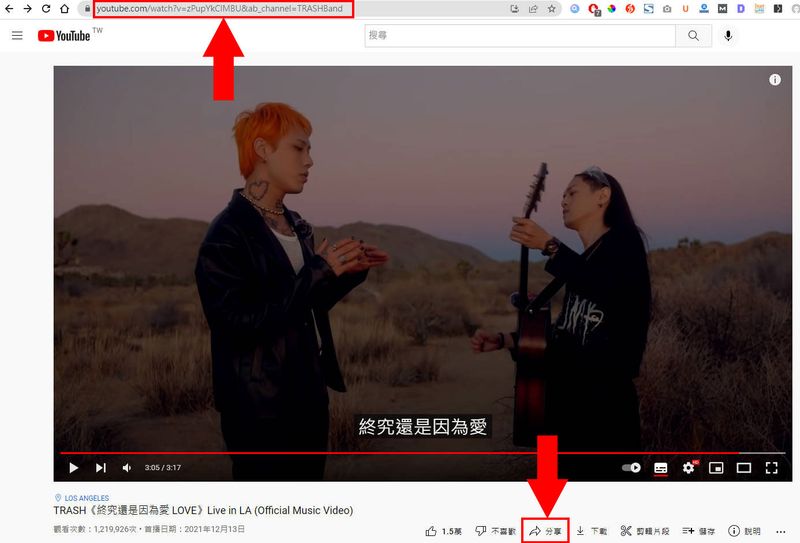
step 2
①開啟 HitPaw Video Converter 應用程式,點選【下載】。
②點擊畫面中間。

step 3
他會自動偵測剛剛複製的網址,並跳出下載選項。
這裡可以選擇要下載影片、音檔、或是縮圖以及字幕(如果有CC字幕),影片有提供各種畫質、音檔也有提供不同音質選項可以下載,不同的品質都會影響到檔案的大小,而字幕也可以選擇不同的語言,非常方便。
選好後直接點選【下載】。
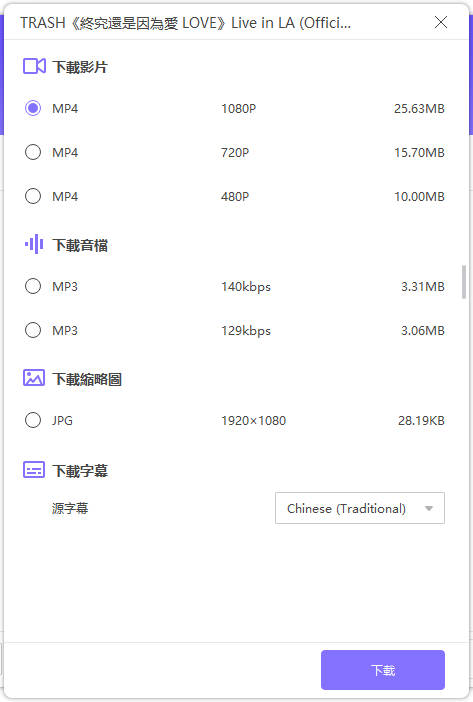
step 4
下載完成的影片都會秀在「已下載」的選單中,點選右邊的資料夾圖示可以直接開啟儲存的資料夾路徑(點選右邊的可以開啟剪輯功能)。
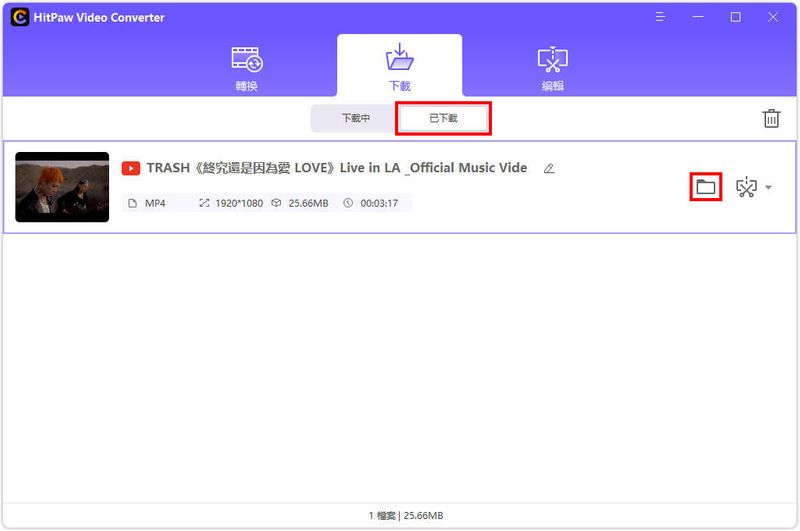
step 5
開啟資料夾路徑後可以看到影片跟字幕都下載好了。
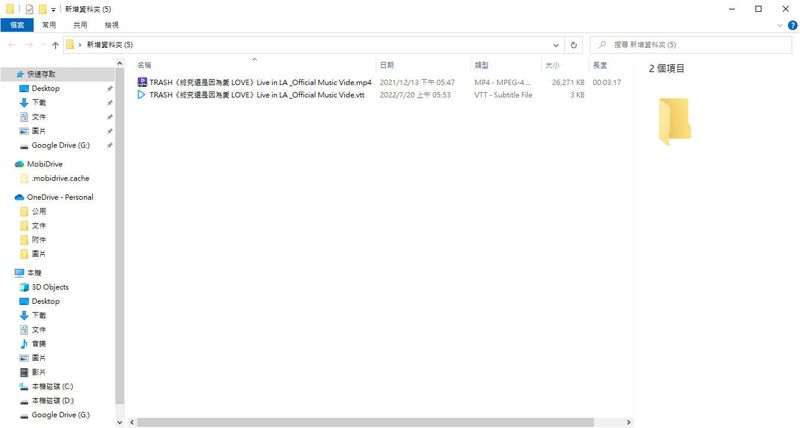
step 7
當影片跟字幕檔的檔名相同並且放在同一個路徑底下時,開啟影片就會直接顯示字幕了。

HitPaw Video Converter 影片格式轉換
除了我覺得最厲害的影片下載之外,別忘了 HitPaw Video Converter 是一款整合性軟體,整合了不只一種功能,其中轉檔功能也是非常好用。
可以將 MP4 轉 MOV、MOV 轉 MP4、MP4 轉 MP3 等等常見影像格式以及各種音檔都能互相轉換,而且速度非常快速。
①點選上方選單的【轉換】將影片匯入。
②選擇你要轉檔的格式,然後選擇轉檔的畫質或音質。
③點選右邊的【轉換】或右下角的【全部轉換】。
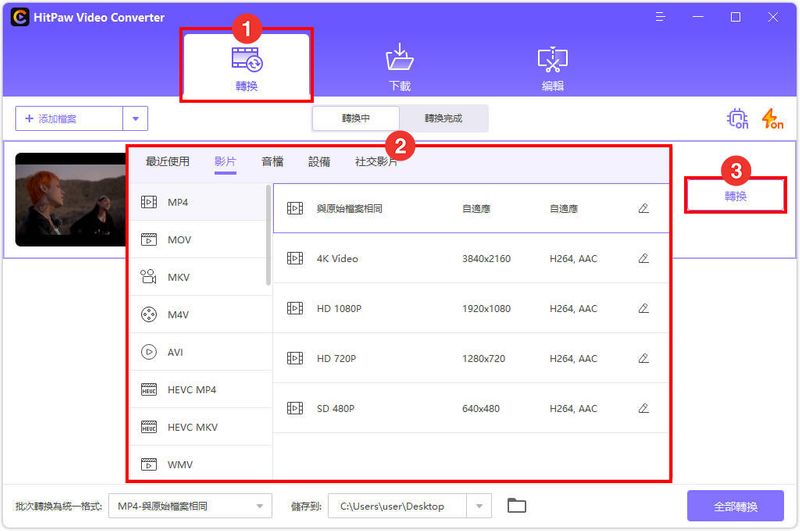
HitPaw Video Converter 影片剪輯和編輯功能
HitPaw Video Converter 的整合性其實是一直在進步的,因為他的功能還在持續增加中,像之前對HitPaw Video Converter 也有寫過一篇完整評測,那時候的編輯功能這邊還只有「剪切」跟「合併」的功能而已,現在看就已經增加了「裁剪和旋轉」和「浮水印」了。
由此可見,HitPaw Video Converter 的功能一定還會持續增加的,如果功能越多,功能性越強,軟體價值也會提高,而價格可能也會隨之提升,但 HitPaw Video Converter 是有提供永久授權的,也就是說現在用現在的價格可能可以買到以後更多的功能,所以我覺得如果有這方面的需求,越早買一定會越划算。
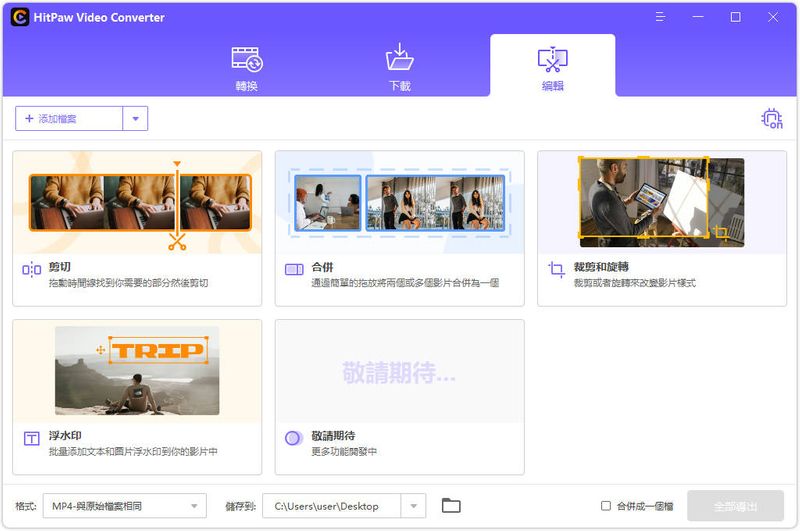
HitPaw Video Converter 剪切
HitPaw Video Converter 的剪切功能很簡易,就是提供簡單的影片剪輯功能,把想要的片段剪輯下來並儲存就是這個功能的主要公用。
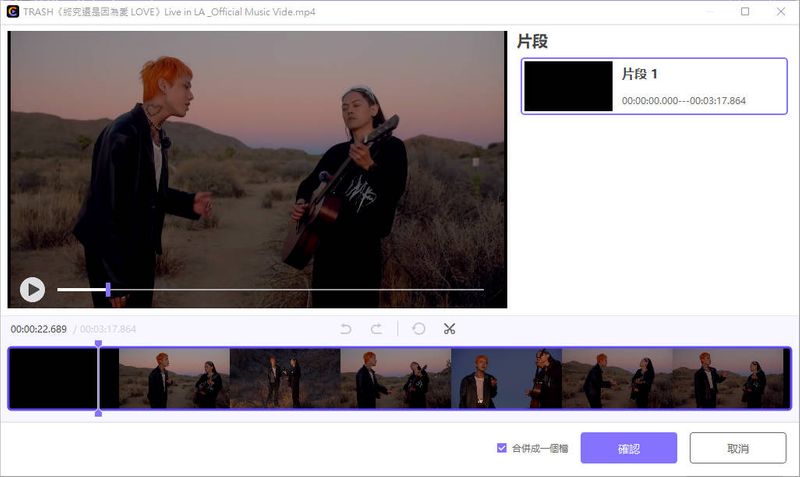
HitPaw Video Converter 浮水印
浮水印是可以新增文字或圖片在畫面上,以保護著作權和版權的手段,這個功能就是可以讓你在上傳的影片上放上文字和圖片,文字可以從右邊輸入自訂文字,可以修改字型、顏色和透明度等等。
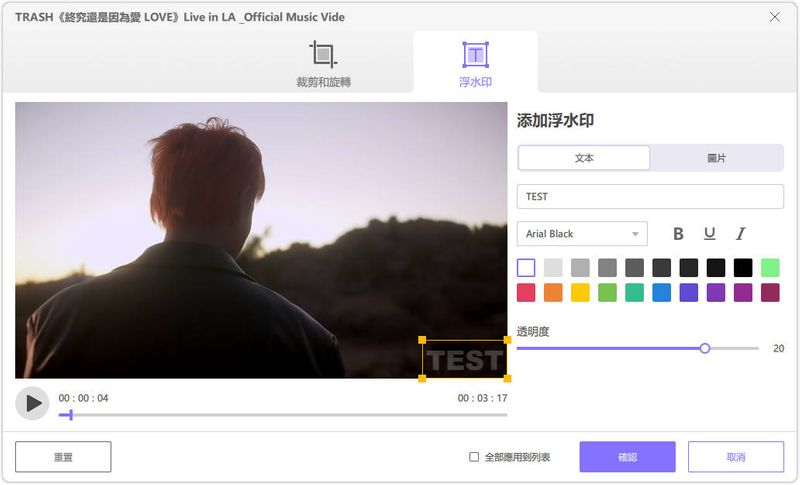
HitPaw Video Converter 裁剪和旋轉
這個功能顧名思義就是調整影片的尺寸比例、也可以自訂解析度直接修改影片解析度或尺寸。
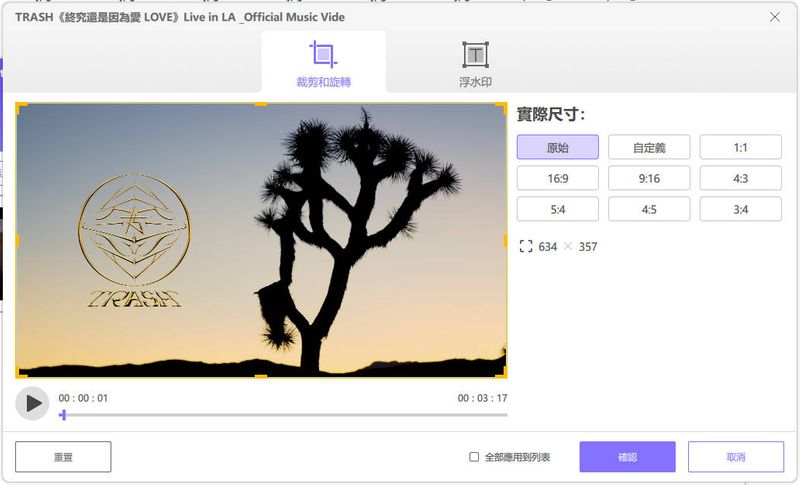
HitPaw Video Converter 合併
合併功能可以將多部影片合併成一部影片的功能,將想要合併上傳後調整想要的順序然後導出即可完成。
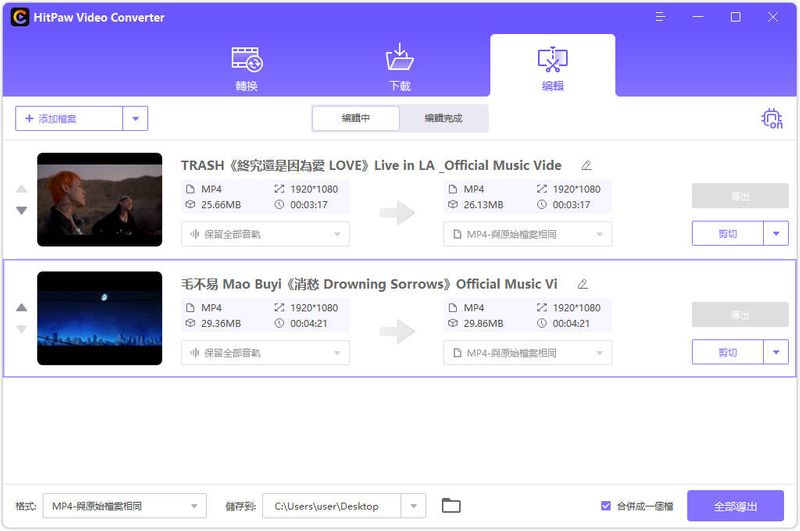
其他 YouTube 下載方法
除了 HitPaw Video Converter 可以下載 Youtube 影片之外,網路上也有其他許多下載 Youtube 的方法,其中很多都是線上工具,也就是不需下載安裝應用程式在電腦上,直接透過一些網站的功能就能將想要的影片下載下來,而且這種通常都是免費的,不過雖然免費的聽起來很不錯,但你應該也聽過一句話,就是「免費的最貴」,想知道我為什麼這樣說的話,就請看到最後喔。
我測試過市面上多數下載 Youtube 的線上工具,有一些我個人覺得是安全的,所以如果你想省麻煩,還是可以使用我下面建議的這些工具的,這些是我覺得那麼多款免費線上工具裡面相對安全的。
這些工具的下載方法和操作方法都大同小異,就是把想要下載的 Youtube 影片網址複製貼上到網站上,就能下載下來了,因此這邊就用 Online Video Converter 為範例來教大家大概怎麼操作。
step 1
①開啟 Online Video Converter,將要下載的 Youtube 影片網址貼上。
②點選【CONVERT】。
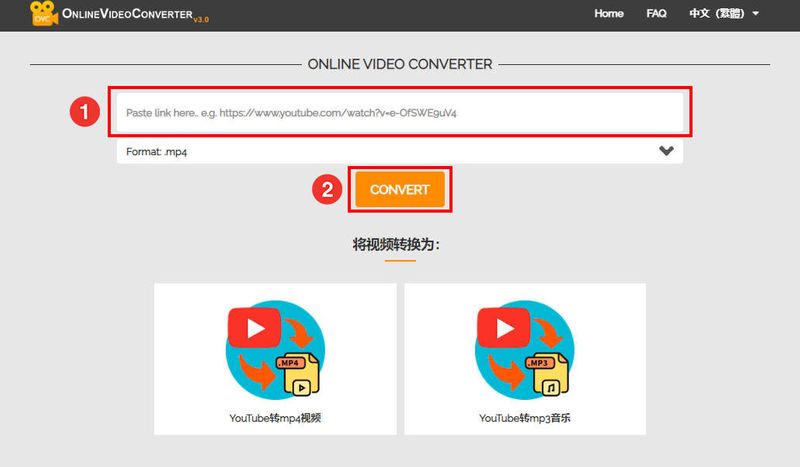
step 2
下面選擇要下載的解析度點選【DOWNLOAD】就能下載。
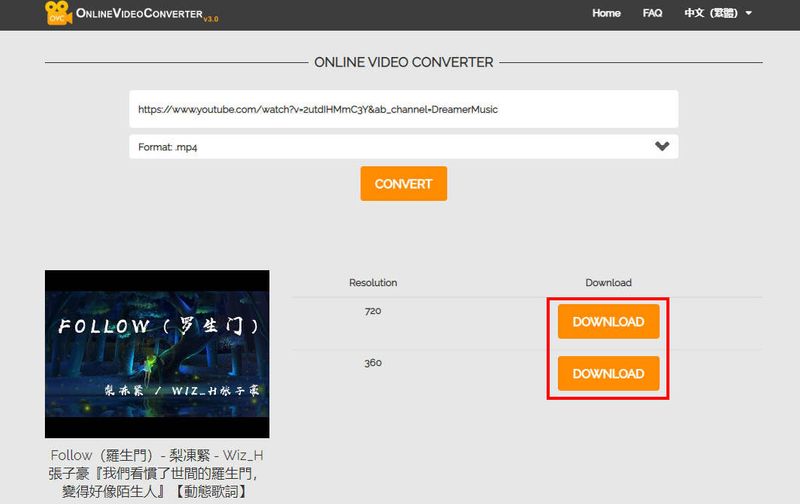
結論:建議使用哪一種方法下載 YouTube?
上面有說到,我測試過市面上多數的線上工具,確實很多都可以用,也真的是免費的,但發現這種免費的其實暗藏許多風險,例如網站包含惡意廣告,只要不小心點到了嚴重一點甚至還會使電腦中毒,那真的就得不償失了。
因此如果可以我還是建議如果想要最安全的下載 Youtube,還是使用值得信賴的工具來下載比較好,像是這篇介紹的 HitPaw Video Converter 我覺得就是真的很不錯的下載工具。
而且如果你剛好也有這篇介紹的其他像是影片轉檔、剪輯、合併、浮水印等等的功能需求,那我覺得花一次費用,永久使用這些功能我覺得是非常值得的一個投資喔!
想看 HitPaw Video Converter 更完整的說明和評測請點這裡。
【軟體】HitPaw Video Converter 如何下載 Youtube 影片?超強影片下載、轉檔、編輯工具推薦
如果有任何問題,歡迎在底下留言告訴我,或是透過聯繫本站聯繫我,跟我說說你的問題,我會盡我所能幫助你解決問題喔!
想更了解強尼嗎?到【關於強尼】看看吧!
如果你喜歡我的文章,歡迎請我喝杯咖啡,好讓我繼續爆肝創作,讓我能產出更多文章喔!

這篇文章對你有幫助的話,記得在下方綠色拍手圖示上動動手指幫我按 5 個 Like ,只要登入 Google 或 FB,就能免費支持我,讓我有更多動力創造更好的文章喔!

一位喜歡用文字分享電腦這個死板板領域經驗及教學的年輕人。
在這裡你會看到很多我的經驗分享跟幹話。